Excelで最初の試合をリンクする方法
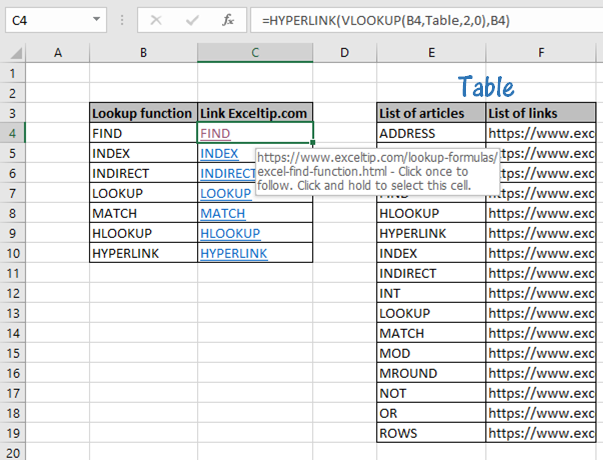
この記事では、Excelで最初の一致をリンクする方法を学習します。
シナリオ:
リンク付きの長いデータを処理する場合。一致した値を持つハイパーリンクとしてリンクを取得する必要があります。ハイパーリンクとは何ですか?そして、セルに一致するリンクを追加するにはどうすればよいですか?ハイパーリンクは単なるリンクであり、ユーザーがクリックまたはタップすることでたどることができるデータへの参照です。データは、任意のドキュメントまたはドキュメントの指定された部分にすることができます。リンク元のテキストはアンカーテキストと呼ばれます。以下は、一致を検索し、対応する値をハイパーリンクするための式と例の説明です。
問題を解決する方法は?
このために、 linkHYPERLINKfunctionと linkVLOOKUP関数 。与えられたテーブルから、アンカーテキストを含む一致リンクとハイパーリンクを見つける必要があります。したがって、アンカーテキストがルックアップ値になり、VLOOKUPは一致した値にアドレスを返します。また、HYPERLINK関数は、アドレスをアンカーテキストに添付します。
一般式:
|
( ( anchor_text , table_array , col , 0 ), anchor_text) |
アンカーテキスト:ルックアップの値とリンクがアタッチされているテキストtable_array:ルックアップテーブル配列col:列インデックス番号、リンクのリスト0:ルックアップ完全一致
例:
これらはすべて理解しにくいかもしれません。それでは、以下の例でこの式を使用して理解しましょう。ここでは、テーブル内のリンクを含む関数の記事リストをいくつか取り上げました。ルックアップ値をアンカーテキストとして取得し、アドレスをハイパーリンクとして取得する必要があります。以下は、使用する説明付きの式です。ここで、Tableは、テーブル配列(E4:F19)に使用される名前付き範囲です。
次の式を使用します:
|
B4 , Table, 2, 0), B4) |
説明:
。テーブル配列(E4:F19)の最初の列(E4:E19)でVLOOKUP関数ルックアップ “FIND”。
。次に、関数は2番目の列で対応する結果リンクを検索し、リンクを返します。
。 0引数、完全一致を検索します。
。これで、HYPERLINK関数がアンカーテキストにリンクを追加します。これは、ルックアップ値の引数と同じです。
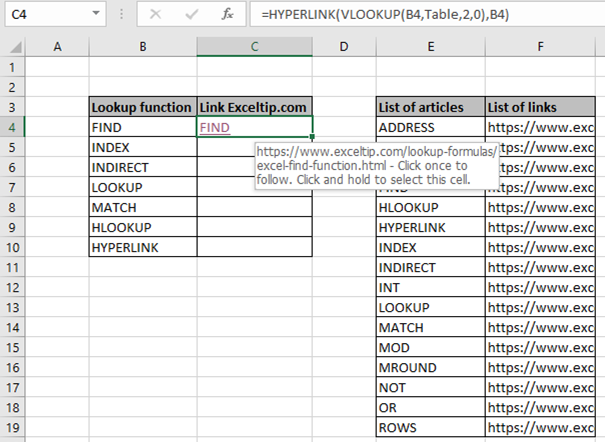
ご覧のとおり、Excelの検索機能のアドレスリンクを含むアンカーテキスト「FIND」を取得しました。次に、ショートカットキーCtrl + Dを使用するか、C4セルの右下から下にドラッグして、数式を他のセルにコピーします。
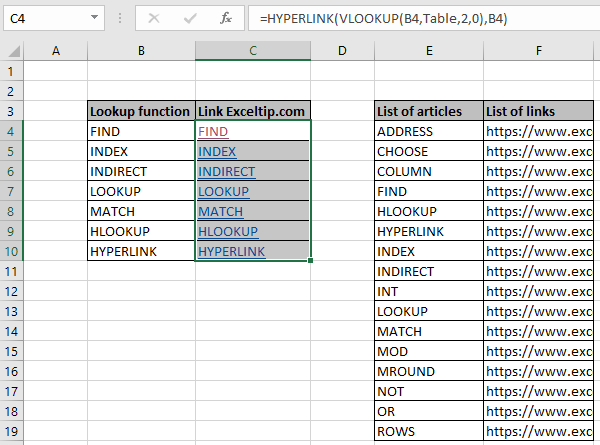
上記のスナップショットでは、すべてのルックアップ値にリンクが添付されています。取得した値のいずれかをクリックまたはタップすると、選択したデフォルトのブラウザでリンクされている記事が開きます。たとえば、HYPERLINKがクリックされた場合。以下のように記事が開きます。

これがExceltipリンク linkExcelでHYPERLINK関数を使用する方法です。マウスポインタをテキスト値に合わせるだけで、リンクされたリンクを表示できます。ハンドポインタになり、下図のように白いボックスが表示されます。
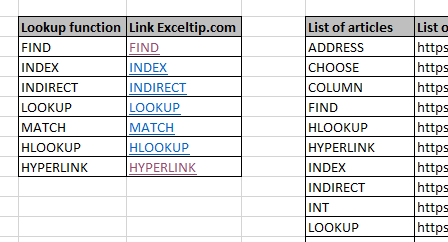
この数式を他のリンクやアンカーテキストでカスタマイズし、Excelリストに独自のブックマークを作成します。ルックアップテーブルは任意の長さにすることができ、この式は問題なく機能します。ここでは、 linkINDEX関数とMATCH関数の組み合わせを使用することもできます。
これは、式の使用に関するすべての注意事項です。
注:
。この数式は、テキストと数字の両方で機能します。
。リンクが有効でない場合、リンクはリダイレクトされません。無効なリンクをタップすると、Excelは「指定されたファイルを開くことができません」というエラーをスローします。
。ルックアップ値はテーブルの列にある必要があります。そうでない場合、VLOOKUP関数はエラーを返し、アンカーテキストにリンクされます。
Excelで最初の一致をリンクする方法を理解したことを願っています。 Excelのルックアップと一致式に関するその他の記事については、こちらをご覧ください。私たちのブログが気に入ったら、Facebookで友達と共有してください。また、TwitterやFacebookでフォローすることもできます。私たちはあなたから話を聞くのが大好きです、私たちがどのように私たちの仕事を改善、補完、または革新し、あなたのためにそれをより良くすることができるかを私たちに知らせてください。 [email protected]までご連絡ください。
関連記事:
linkHYPERLINK関数の使用方法:HYPERLINK関数はリンク参照関数です。リンクをアドレスとして受け取り、テキストにリンクを追加します。
link:/ lookup-formulas-use-index-and-match-to-lookup-value [INDEXとMATCHを使用して値を検索する]:INDEXとMATCH関数式を組み合わせて、Excelで必要に応じてテーブルの値を検索します。
link:/ summary-sum-range-with-index-in-excel [ExcelのINDEXを使用したSUM範囲]:必要に応じて、INDEX関数を使用して値のSUMを検索します。
link:/ lookup-formulas-excel-index-function [ExcelでINDEX関数を使用する方法]:例で説明されているINDEX関数を使用して配列のINDEXを検索します。
link:/ lookup-formulas-excel-match-function [ExcelでMATCH関数を使用する方法]:例で説明されているMATCH関数内のINDEX値を使用して、配列内のMATCHを検索します。
link:/ lookup-formulas-excel-lookup-function [ExcelでLOOKUP関数を使用する方法]:例で説明されているLOOKUP関数を使用して配列内のルックアップ値を検索します。
人気の記事:
link:/ Tips-if-condition-in-excel [ExcelでIF関数を使用する方法]:ExcelのIFステートメントは、条件をチェックし、条件がTRUEの場合は特定の値を返し、FALSEの場合は別の特定の値を返します。 。
link:/ forms-and-functions-introduction-of-vlookup-function [ExcelでVLOOKUP関数を使用する方法]:これは、さまざまな範囲から値を検索するために使用される、Excelで最も使用され人気のある関数の1つです。とシート。 link:/ Tips-countif-in-microsoft-excel [ExcelでCOUNTIF関数を使用する方法]:この驚くべき関数を使用して条件付きの値をカウントします。特定の値をカウントするためにデータをフィルタリングする必要はありません。ダッシュボードを準備するには、Countif関数が不可欠です。
link:/ excel-formula-and-function-excel-sumif-function [ExcelでSUMIF関数を使用する方法]:これはもう1つのダッシュボードの必須関数です。これは、特定の条件で値を合計するのに役立ちます。